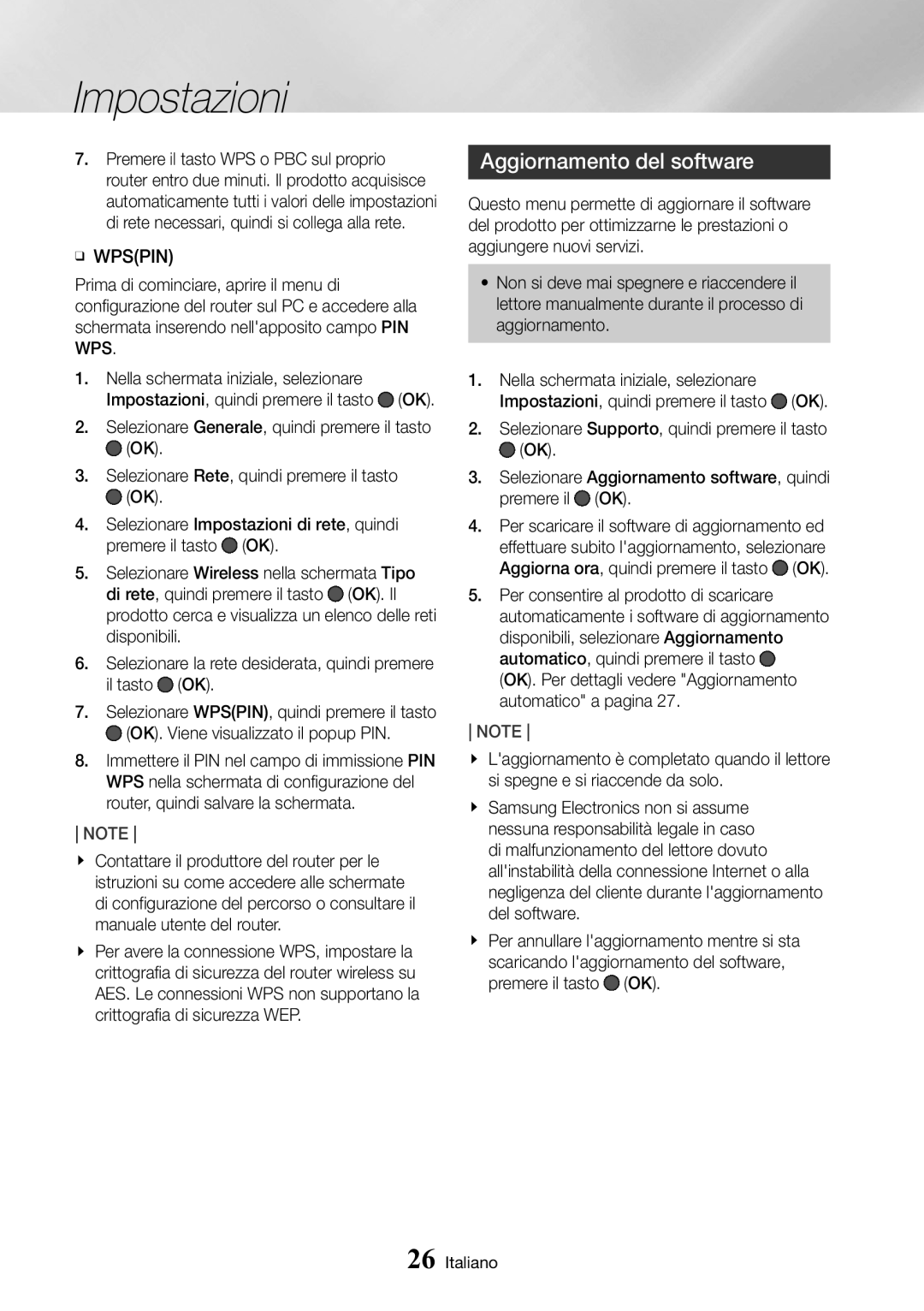Impostazioni
7.Premere il tasto WPS o PBC sul proprio router entro due minuti. Il prodotto acquisisce automaticamente tutti i valori delle impostazioni di rete necessari, quindi si collega alla rete.
ĞĞWPS(PIN)
Prima di cominciare, aprire il menu di configurazione del router sul PC e accedere alla schermata inserendo nell'apposito campo PIN WPS.
1.Nella schermata iniziale, selezionare Impostazioni, quindi premere il tasto ![]() (OK).
(OK).
2.Selezionare Generale, quindi premere il tasto ![]() (OK).
(OK).
3.Selezionare Rete, quindi premere il tasto ![]() (OK).
(OK).
4.Selezionare Impostazioni di rete, quindi premere il tasto ![]() (OK).
(OK).
5.Selezionare Wireless nella schermata Tipo di rete, quindi premere il tasto (OK). Il prodotto cerca e visualizza un elenco delle reti disponibili.
6.Selezionare la rete desiderata, quindi premere il tasto  (OK).
(OK).
7.Selezionare WPS(PIN), quindi premere il tasto ![]() (OK). Viene visualizzato il popup PIN.
(OK). Viene visualizzato il popup PIN.
8.Immettere il PIN nel campo di immissione PIN WPS nella schermata di configurazione del router, quindi salvare la schermata.
NOTE
\\ Contattare il produttore del router per le istruzioni su come accedere alle schermate di configurazione del percorso o consultare il manuale utente del router.
\\ Per avere la connessione WPS, impostare la crittografia di sicurezza del router wireless su AES. Le connessioni WPS non supportano la crittografia di sicurezza WEP.
Aggiornamento del software
Questo menu permette di aggiornare il software del prodotto per ottimizzarne le prestazioni o aggiungere nuovi servizi.
• Non si deve mai spegnere e riaccendere il lettore manualmente durante il processo di aggiornamento.
1. Nella schermata iniziale, selezionare Impostazioni, quindi premere il tasto (OK).
2.Selezionare Supporto, quindi premere il tasto (OK).
3.Selezionare Aggiornamento software, quindi premere il (OK).
4.Per scaricare il software di aggiornamento ed effettuare subito l'aggiornamento, selezionare Aggiorna ora, quindi premere il tasto (OK).
5.Per consentire al prodotto di scaricare automaticamente i software di aggiornamento disponibili, selezionare Aggiornamento automatico, quindi premere il tasto
(OK). Per dettagli vedere "Aggiornamento automatico" a pagina 27.
NOTE
\\ L'aggiornamento è completato quando il lettore si spegne e si riaccende da solo.
\\ Samsung Electronics non si assume nessuna responsabilità legale in caso di malfunzionamento del lettore dovuto all'instabilità della connessione Internet o alla negligenza del cliente durante l'aggiornamento del software.
\\ Per annullare l'aggiornamento mentre si sta scaricando l'aggiornamento del software, premere il tasto (OK).
26 Italiano